本文拟谈一谈 Mac 上的 iOS 文件. 根据最近的一项调查,iPhone 用户更有可能拥有 MacBook,以便享受无缝传输和备份功能。 这也是一个很大的痛苦,因为许多 Mac 用户发现存储空间很快就会用完,但他们根本无法在 Mac 上找到这些 iOS 文件。 不用担心! 本指南将帮助您找到这些文件并快速管理它们。
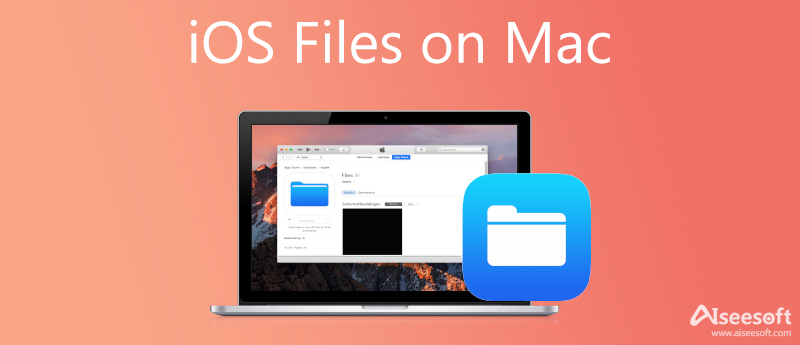
第一个问题是 Mac 上的 iOS 文件是什么。 它们包括与 Mac 同步的 iPhone 或 iPad 的所有备份和软件更新文件,例如联系人、照片、应用程序数据等。 随着时间的推移,旧文件可能会占用大量的存储空间。 更重要的是,一些旧的备份文件现在已经没用了。 有时,一旦您将两台设备连接到同一网络或使用 USB 电缆,Mac 会自动备份您的 iOS 文件。
一般来说,iOS 文件存储在您的系统创建的 MobileSync 文件夹中。 要访问该文件夹,您可以打开 Finder 应用程序,转到前往菜单并选择 转到文件夹,输入 〜/ Library / Application Support / MobileSync / Backup 进入盒子,然后点击“开始”按钮。 在 macOS 10.15 及更高版本上,Finder 在 Mac 而不是 iTunes 上创建 iOS 备份,但 iOS 文件夹位于同一目录中。
如果您不再需要 iOS 文件,可以安全地删除它们。 它不会中断您 iOS 设备上的任何数据。 但是,当您以后需要恢复 iPhone 时,最好将备份文件保留在 Mac 上。
虽然您可以在 Finder 应用程序中访问这些文件,但我们不建议您直接在文件夹中删除它们。 在 Mac 上删除 iOS 文件的最简单方法是内置的管理存储功能。 以下是以下步骤:
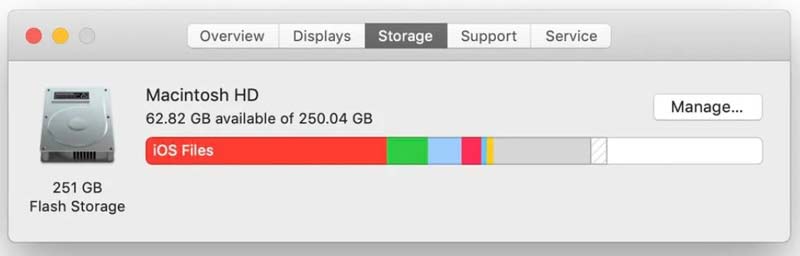
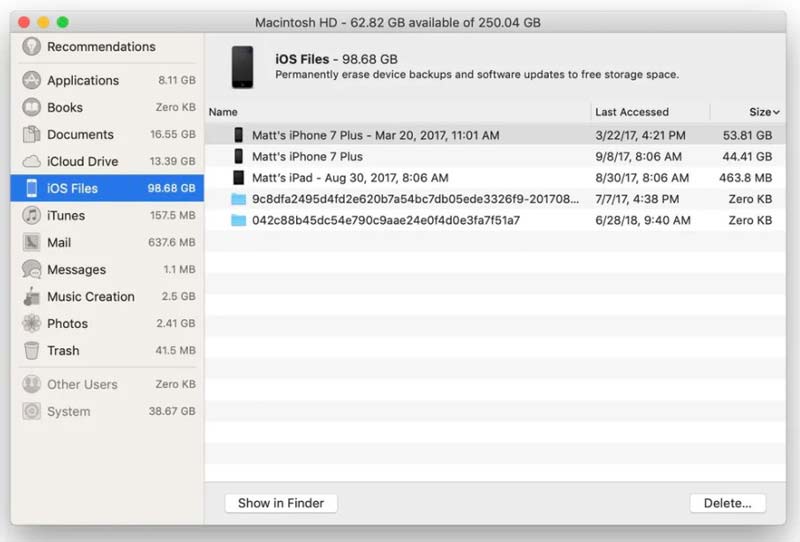
请注意: 如果您只想在 Mac 上查找 iOS 文件,请选择其中一个,然后单击 在Finder中显示 按钮。 然后,您可以访问或将文件移动到外部驱动器。

除了内置功能,您还可以在 Mac 上管理和删除 iOS 文件 Aiseesoft Mac Cleaner. 它是管理 Mac 文件和释放空间的一站式解决方案。 此外,它还包括优化计算机的奖励功能。

161,522 资料下载
Aiseesoft Mac Cleaner – 最佳 iOS 文件管理器
100% 安全。无广告。
我的 Mac 上需要 iOS 文件吗?
答案取决于你的情况。 更新设备后,您不再需要 Mac 上的 iOS 文件。 因此,您可以删除它们并释放计算机上的空间。
如何在没有 iTunes 的情况下在 Mac 上访问 iOS 文件?
在没有 iTunes 的情况下,可以通过三种方式在 Mac 上访问您的 iOS 文件。 首先,您可以直接访问 Finder 应用程序中的 MobileSync 文件夹。 或在 Storage Manager 中选择所需的 iOS 文件,然后单击 在Finder中显示 按钮。 另一种方法是在 Mac 上使用第三方 iOS 文件管理器。
如何将 iOS 文件从 Mac 移动到 iCloud?
首先,确保您的 iCloud 有足够的空间。 然后在 Finder 中访问 iOS 文件,并将其上传到您的 iCloud。 但是,我们不建议您这样做,因为 iOS 文件很大并且占用大量空间。
结论
本文告诉您 Mac 上有哪些 iOS 文件、如何访问它们以及如何删除它们以释放空间。 在大多数情况下,iOS 文件是无用的,您最好在存储管理器实用程序中删除它们。 如果您在存储管理器中找不到它们,请尝试使用 Aiseesoft Mac Cleaner。 更多问题? 请将他们写在这篇文章下方与我们联系。